YouTube TV, Amazon Fire Stick'te mi?
Yayınlanan: 2019-10-04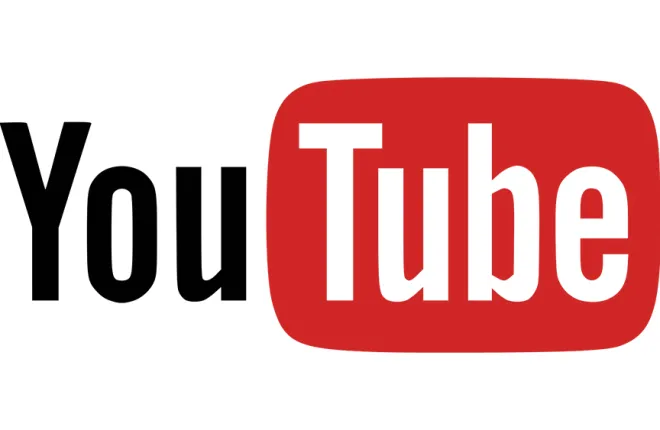
Amazon'un bir akış platformu olmadığından, bir Amazon Fire TV cihazına sahip olan kablo kesiciler, en sevdikleri programları izlemek için diğer akış hizmetlerine güveniyor.
Yakın zamana kadar, Fire TV, YouTube TV dışında neredeyse tüm popüler akış platformlarıyla uyumluydu. Ancak şimdi, Google YouTube TV'nin resmi olarak piyasaya sürülmesinden bu yana iki yıldan fazla bir süre sonra, uygulama nihayet çoğu Fire TV cihazı için kullanılabilir hale geldi.
Bu makale, Google ve Amazon arasındaki kısa geçmişi, YouTube TV'den ne bekleyeceğinizi ve Fire TV Stick'inizde nasıl kuracağınızı açıklayacaktır.
YouTube TV Nedir?
Hızlı Linkler
- YouTube TV Nedir?
- YouTube TV Neden Daha Önce Fire TV'de Mevcut Değildi?
- YouTube TV ile Uyumlu Amazon Fire TV Cihazları
- Fire Stick'te YouTube TV Nasıl Kurulur
- YouTube TV Uygulamasını Başka Bir Kaynaktan Alın
- 1. Adım: Bilinmeyen Kaynaklardan Uygulamalara İzin Ver
- 2. Adım: İndirici Uygulamasını Alın
- 3. Adım: YouTube TV Uygulamasını İndirin
- Üçüncü Taraf Uygulamasını Son Çare Olarak Kullanın
Google, YouTube TV'yi resmi akış platformu olarak 2017'de başlattı. ABC, CBS, Disney, AMC, Discovery ve çok daha fazlası dahil olmak üzere 70'in üzerinde televizyon ağına sahiptir. Bu nedenle, muhtemelen kablo TV'ye en uygun alternatiflerden biridir.
Bu popüler ağların yanı sıra yerel TV istasyonları, hesap başına 3 eşzamanlı akış ve sınırsız DVR depolama alanı sunar. Bu, sonraki 9 ay boyunca istediğiniz zaman özel Bulut depolama alanında izlemek üzere gösterileri kaydedebileceğiniz anlamına gelir.
En iyi hizmetlerden birine sahip olmasına rağmen, bazı kullanıcılar için fiyat bir dönüm noktası olabilir. Bu hizmet için aylık abonelik 50 ABD dolarıdır. Zaten sadece internet hizmeti için bu kadar para ödüyorsanız, çoğu bütçe için çok fazla olabilir. Özellikle çoğu kablo sağlayıcının tek bir hizmet fiyatına hem internet hem de televizyon paketleri sunduğunu düşündüğünüzde.
Öte yandan, diğer akış platformlarının çoğundan daha iyi olan en yüksek puanlı kanallardan bazılarını ve sınırsız DVR'yi sunar. Arayüzü son derece kullanıcı dostudur ve birçok kullanışlı özelliğe sahiptir.
YouTube TV Neden Daha Önce Fire TV'de Mevcut Değildi?
Amazon ve Google, dünyanın en büyük şirketlerinden ikisidir ve yeni ürünler piyasaya sürerken genellikle kafa kafaya giderler. YouTube başlangıçta Fire Stick'te olmasına rağmen, iki şirket arasında devam eden rekabet sayesinde 2017'de çekildi. Yaklaşık 18 ay boyunca, Fire TV kullanıcıları yasağı aşmak için Amazon'un web tarayıcısını veya resmi olmayan web uygulamalarını kullanmak zorunda kaldı, ancak Nisan 2019'da iki şirket uzlaştı. Google ve Amazon, YouTube'un Fire Stick'e geri döneceğini ve Amazon Prime Video'nun sonunda Chromecast desteği alacağını bildiren ortak bir basın açıklaması yayınladı.

2019 yılının Temmuz ayında, resmi uygulama Fire TV'ye geri döndü, ancak ne yazık ki YouTube TV platforma dahil edilmedi. Resmi uygulamanın aksine, YouTube TV hiçbir zaman Fire Stick'e dahil edilmedi - Google'ın YouTube'u Amazon platformlarından çıkardığı yılı başlattı - ancak kan davası çoğunlukla yamalı, sadece bir zaman meselesi gibi görünüyordu. Eylül 2019'un sonunda, YouTube TV nihayet Fire Stick'e ulaştığında hayranlar hoş bir sürpriz yaşadılar; bu, nihayet en sevdiğiniz canlı televizyonu doğrudan Fire Stick'inize aktarabileceğiniz anlamına geliyor.
YouTube TV ile Uyumlu Amazon Fire TV Cihazları
Amazon'a göre, bu cihazlar YouTube TV platformuyla uyumludur:
- Fire TV Stick (İkinci Nesil)
- Yangın TV Çubuğu 4K
- Fire TV Küpü (İkinci Nesil)
- Fire TV Edition akıllı TV (bu, Element, Westinghouse, Toshiba ve Insignia Fire TV modellerini içerir)
- Fire TV Küpü (Birinci Nesil)
- Fire TV (İkinci Nesil)
- Fire TV (Üçüncü Nesil)
Öte yandan, birinci nesil Fire TV Stick ve Fire TV, YouTube TV ile uyumlu değildir. Ancak, bu sorunu çözebilirsiniz. Makalede daha sonra bunun hakkında daha fazla bilgi edineceksiniz.

Fire Stick'te YouTube TV Nasıl Kurulur
Artık YouTube TV resmi App Store'da mevcut olduğuna göre, onu kolayca indirebilir ve kurabilirsiniz. Sadece şu adımları izleyin:
- Fire TV/Fire Stick Ana Ekranınızı açın.
- Soldaki 'Ara' seçeneğine gitmek için uzaktan kumandanızı kullanın.

- Uzaktan kumandanıza 'YouTube TV' yazın.
- Öneriler listesinden YouTube TV uygulamasını seçin.

- Uygulamayı indirmek için 'Al' düğmesine basın.

YouTube TV uygulamasını ana ekranda uygulamalarınız arasında bulacaksınız. Sadece başlatın, hesabınızda oturum açın ve en sevdiğiniz televizyonun keyfini çıkarın.
YouTube TV Uygulamasını Başka Bir Kaynaktan Alın
YouTube TV uygulamasını uygulama mağazasından almakta sorun yaşıyorsanız veya uyumsuz bir Fire TV cihazınız varsa, uygulamayı almak için belirli bir yöntemi kullanabilirsiniz. Bu, birkaç ayrıntılı adım içeren daha karmaşık bir yöntemdir.
1. Adım: Bilinmeyen Kaynaklardan Gelen Uygulamalara İzin Ver
Uygulama, resmi uygulama mağazasında bulunmayacağından, cihazınızın diğer bilinmeyen kaynaklardan uygulamaları almasına izin vermeniz gerekir.
- Fire TV cihazınızı açın.
- 'Ayarlar'a gidin.
- 'Fire TV'm'i (veya eski modellerde 'Cihaz'ı) seçin.

- 'Geliştirici seçenekleri'ne gidin.
- 'Bilinmeyen kaynaklardan gelen uygulamalar'ı değiştirin. Açık.

2. Adım: İndirici Uygulamasını Alın
Önceki bölümdeki 1-2. adımları takip edebilir ve Downloader uygulamasını bulmak için arama çubuğuna 'Downloader' yazabilirsiniz.

Downloader uygulamasını edinin ve daha sonra YouTube TV'yi indirebilmek için yüklenmesini bekleyin.
3. Adım: YouTube TV Uygulamasını İndirin
İndiriciyi kurduktan sonra YouTube TV uygulamasını indirmeniz gerekir. Bunun bir üçüncü taraf uygulaması olduğunu ve resmi Google sürümü olmadığını unutmayın.
- İndirici uygulamasını açın.
- Aşağıdaki bağlantıyı girin: https://firestickhelp.com/ytv (işe yaramazsa https://firestickhelp.com/ytv2 ile deneyin).

- 'Git'i seçin. APK dosyası indirilmeye başlayacaktır. APK dosyası indirildiğinde otomatik olarak bir pencere açılır.
- 'Yükle'yi seçin.

Uygulama yüklendikten sonra, başlatmanız, seçenekleri tercihlerinize göre özelleştirmeniz ve uygulamanın keyfini çıkarmanız yeterlidir.
Üçüncü Taraf Uygulamasını Son Çare Olarak Kullanın
Normal uygulamayı yüklemekte sorun yaşıyor olsanız (veya ödeme yapmak istemiyorsanız), resmi platformu kullanmak her zaman üçüncü taraf platformdan çok daha güvenlidir.
Üçüncü taraf uygulamalar, Tüm Fire TV sisteminizde sorunlara neden olabilir ve hatta kötü amaçlı veriler içerebilir. Bunun üzerine, yasal olarak başınız belaya girebilir.
Sorunsuz çalışacak ve birçok özelliğe sahip en kaliteli içeriğe para harcamak her zaman daha iyidir. Ancak, başka seçeneğiniz yoksa – hiç yoktan iyidir.
Sizce YouTube TV bu fiyata değer mi? Aşağıdaki bölümde bir yorum bırakın.
